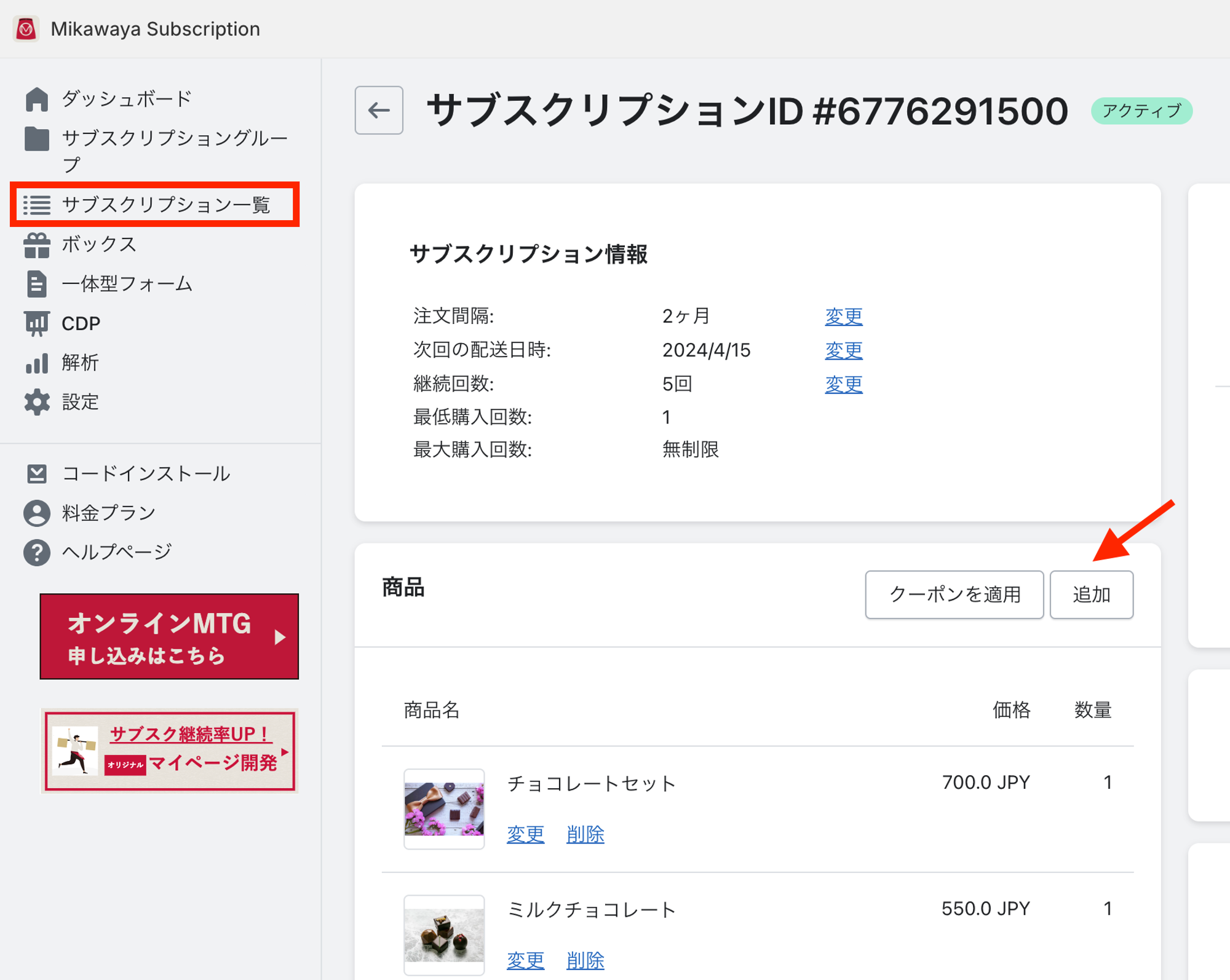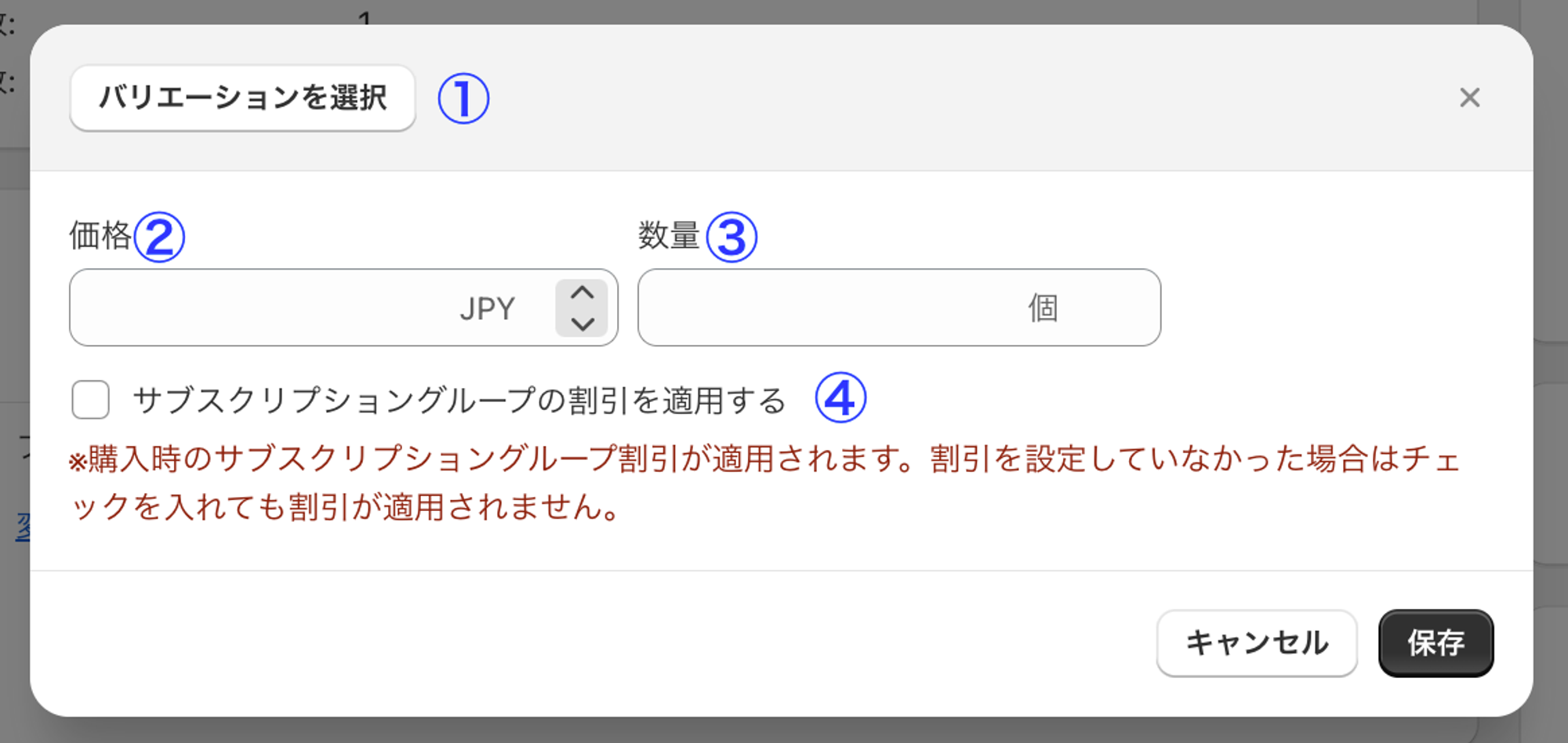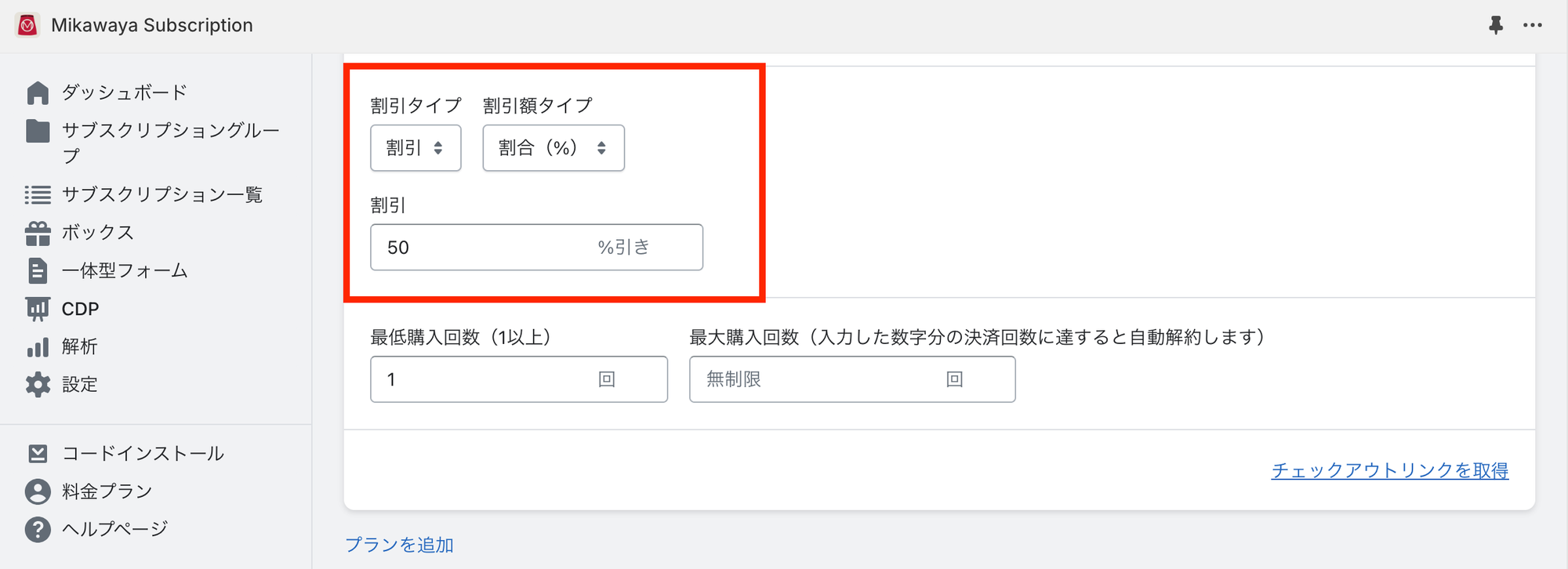Mikawayaアプリ>サブスクリプション一覧にて対応が可能です。
「追加」というボタンを押していただくと、下記の画面が表示されます。
①バリエーションを選択:追加したい商品を選択できます
②価格:手動で価格を入力します
③数量:数量を入力します
④サブスクリプショングループの割引を適用する:②で設定した価格に対し割引を適用できます
④ですが、Mikawayaアプリ>サブスクリプショングループに設定している割引を引き継ぐかの設定です。
※対象契約IDの初回購入時のサブスクリプショングループ割引が適用されます
もしサブスクリプショングループで定期便は50%引きという設定をしていて、②「価格」で1000円と入力し、④「サブスクリプショングループの割引を適用する」にチェックを入れて保存を実施した場合、50%OFFの500円と表示されます。
※④「サブスクリプショングループの割引を適用する」にチェックを入れなかった場合は、手動入力した1000円がその後も継続されます
条件
•
初回購入時に「チョコチップクッキー」を購入
•
Mikawayaアプリ>サブスクリプショングループでは、10%OFFの割引を設定中
「サブスクリプショングループの割引を適用する」
チェックあり:入力した価格から10%OFFされた価格が反映(動画ですと1000円の10%OFFの900円が反映)
チェックなし:手動入力した価格(1000円)で反映
▼動画の詳細はこちら